Thiết kế báo cáo
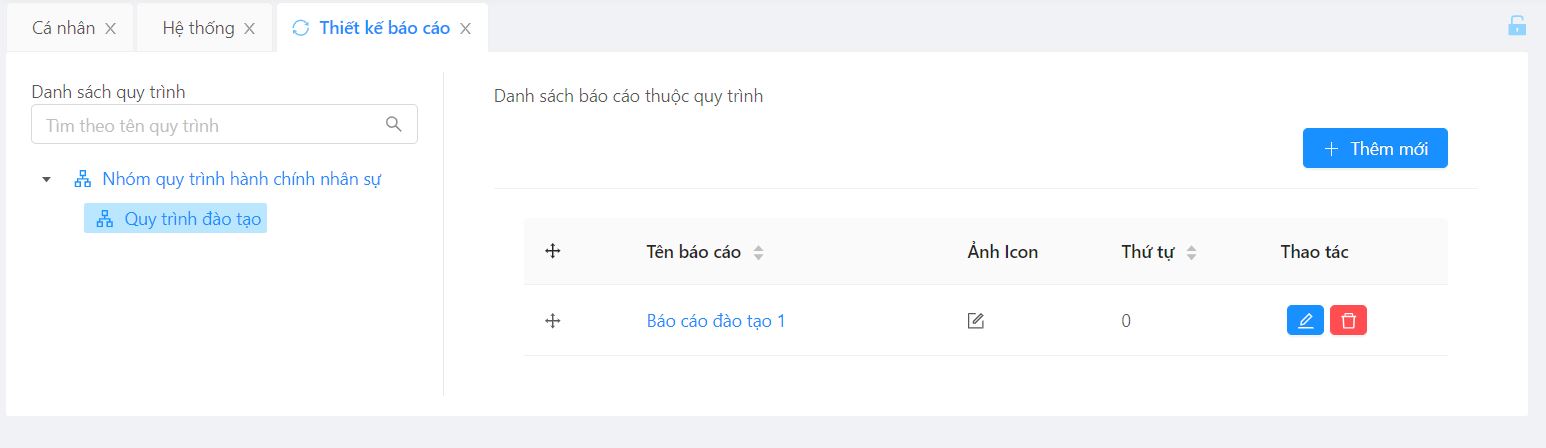
Thiết kế báo cáo là chức năng cho phép cá nhân hóa báo cáo và biểu đồ của từng người. Chức năng thiết kế báo cáo dùng để thiết lập, cấu hình tổng hợp các trường thông tin ở các màn hình trong luồng quy trình để thành các báo cáo/biểu đồ thống kê.
Ở màn hình chính chức năng "Thiết kế báo cáo" chia làm 2 phần, phần bên trái Danh sách quy trình là những quy trình người dùng đang thực hiện được phép khởi tạo, được phân cấp theo nhóm quy trình và quy trình. Phần bên phải là danh sách các báo cáo thuộc quy trình đã cho (là những báo cáo mà người dùng này sở hữu (owner).
Tương tự như các chức năng thêm sửa xóa khác (Người dùng, vai trò,...), ngoài ra để thay đổi thứ tự xuất hiện báo cáo (Hiển thị ở chức năng "Thiết kế báo cáo") thì bạn có thể giữ và thả (drag & drop) giữa các báo cáo với nhau.
Mỗi báo cáo sẽ có hai dạng là báo cáo tự xuất (Hệ thống tự xuất theo các cột đã cho) và báo cáo theo mẫu template (Hệ thống xuất theo biểu mẫu đã cung cấp bởi người dùng).
Thêm mới báo cáo
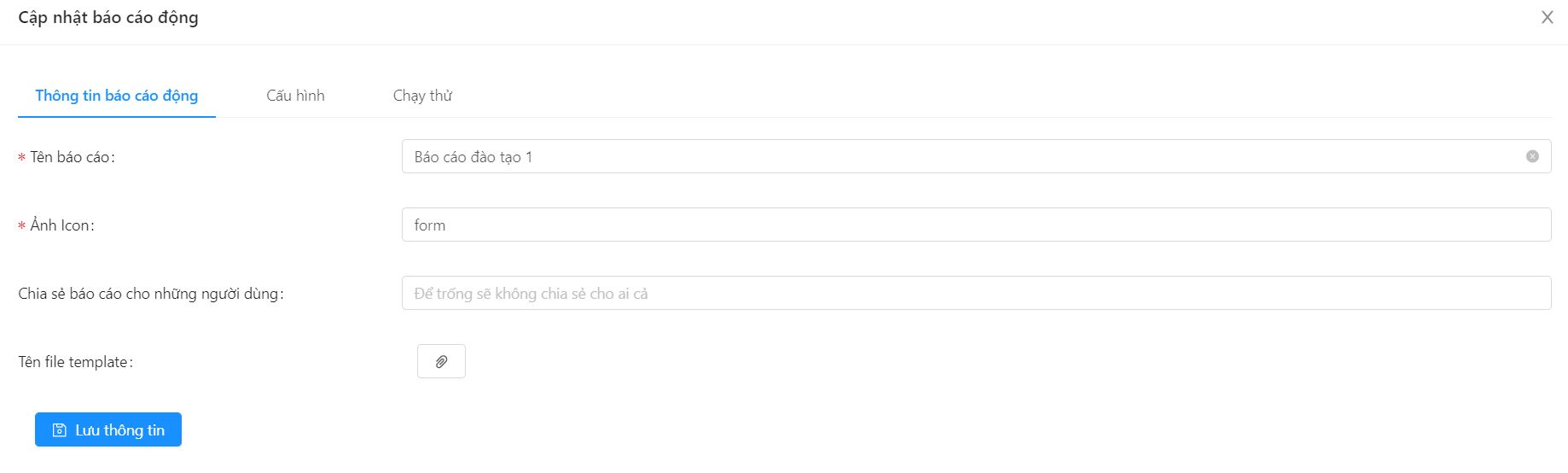
Tab "Thông tin báo cáo động"
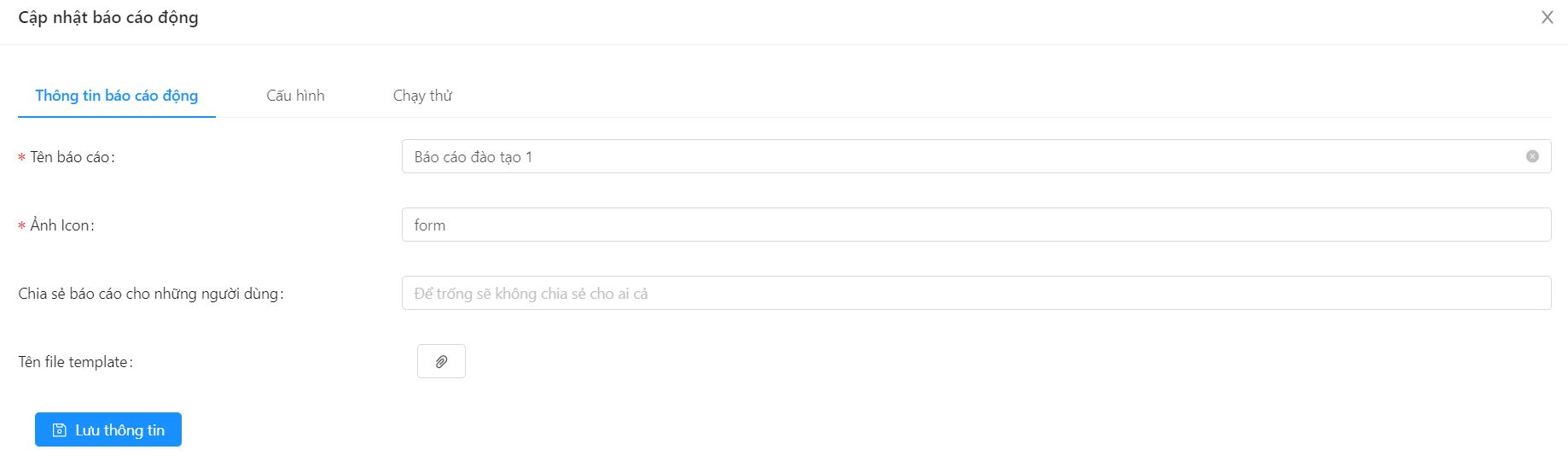
Bạn nhập các thông tin sau:
- *Tên báo cáo: Là tên báo cáo bạn muốn xuất hiện.
- *Ảnh Icon: Ảnh icon báo cáo sẽ thể hiện khi bạn xem danh sách báo cáo.
- Chia sẻ báo cáo cho những người dùng: Bạn chọn trực tiếp danh sách người dùng trong doanh nghiệp để chia sẻ, nếu bạn chia sẻ báo cáo này thì người dùng đó sẽ được sử dụng báo cáo/biểu đồ của bạn đã thiết kế nhưng không được chỉnh sửa (Xem mục "Báo cáo tổng hợp").
- Tên file template: Là tệp excel mẫu (*.xlsx) mà bạn thiết kế để hệ thống đổ dữ liệu ra (Bạn vui lòng xem hướng dẫn tạo file excel template bên dưới)
Tab "Cấu hình/Báo cáo"
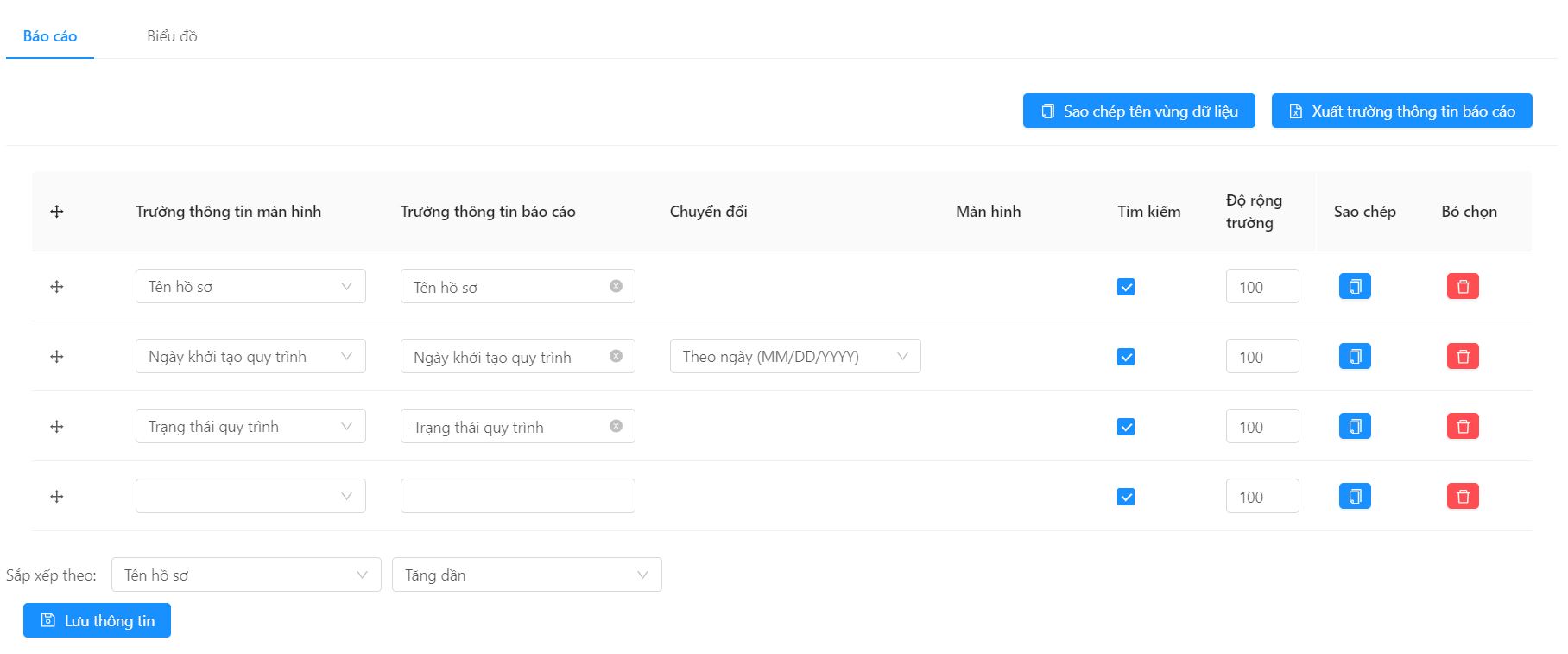
Để cấu hình một báo cáo bạn thực hiện tuần tự các bước sau:
1. Chọn cột "Trường thông tin màn hình": Bạn lựa chọn trường thông tin trên màn hình để đưa vào báo cáo
2. Đặt lại tên ở cột "Trường thông tin báo cáo" nếu cần
3. Chuyển đổi: Nếu là các trường thông tin dạng ngày (date) thì sẽ có thêm lựa chọn là định dạng theo kiểu (format) nào (MM/DD/YYYY - ngày, MM/YYYY - tháng, YYYY - năm).
4. Màn hình: Thể hiện trường thông tin này thuộc màn hình nào (nếu trống nghĩa là trường thông tin của hệ thống)
5. Tìm kiếm: Cột này có thể hiện ở màn hình "Chạy thử" hoặc xem ở "Báo cáo tổng hợp" hay không (Tức là bạn sẽ nhập thêm các giá trị cho điều kiện lọc theo những trường này).
6. Độ rộng: Độ rộng cột tương ứng theo báo cáo tự xuất (tính theo px)
7. Sao chép: Dùng để sao chép trường thông tin phục vụ cho báo cáo theo mẫu (template).
8. Bỏ chọn: Bỏ chọn các trường nếu bạn không cần đưa vào báo cáo/biểu đồ.
9. Sắp xếp theo: Lựa chọn một trường mà bạn đã chọn trên lưới để sắp xếp kết quả theo trường này.
10. Thứ tự: Tăng dần hoặc giảm dần theo trường sắp xếp.
Nút "Sao chép tên vùng dữ liệu": Phục vụ cho việc sao chép để đặt tên vùng dữ liệu khi sử dụng báo cáo theo mẫu (template).
Nút "Xuất trường thông tin báo cáo": Xuất toàn bộ trường thông tin bạn đã thiết kế để phục vụ cho báo cáo theo mẫu (template) - tương tự như phần sao chép từng trường trên lưới.
Nút "Lưu thông tin": Sau khi thiết kế xong bạn cần lưu thông tin để hệ thống ghi nhận kết quả, cũng là đầu vào để thiết kế biểu đồ ở tab bên cạnh.
Tab "Cấu hình/Biểu đồ"
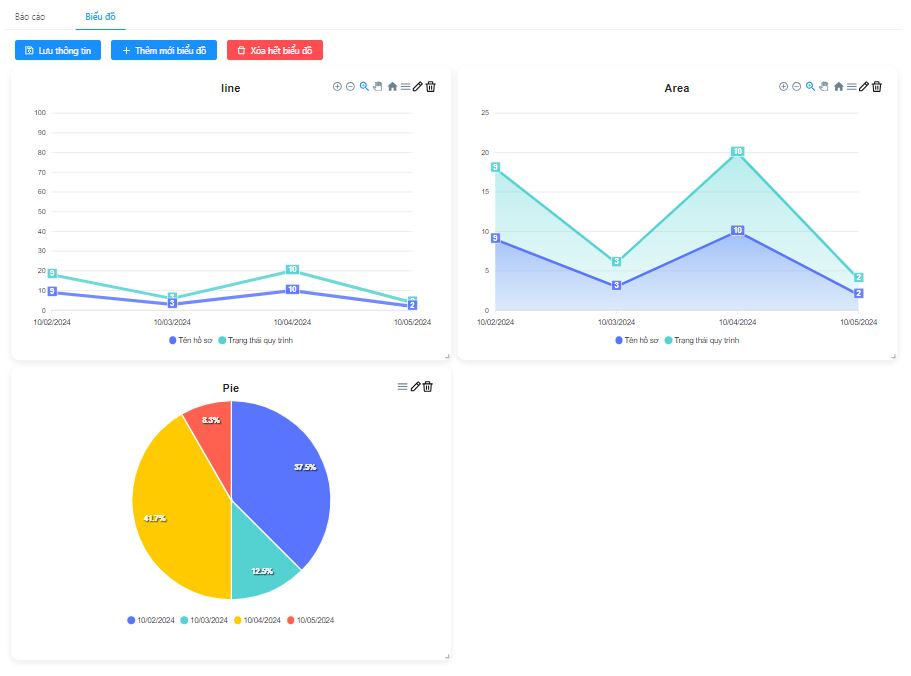
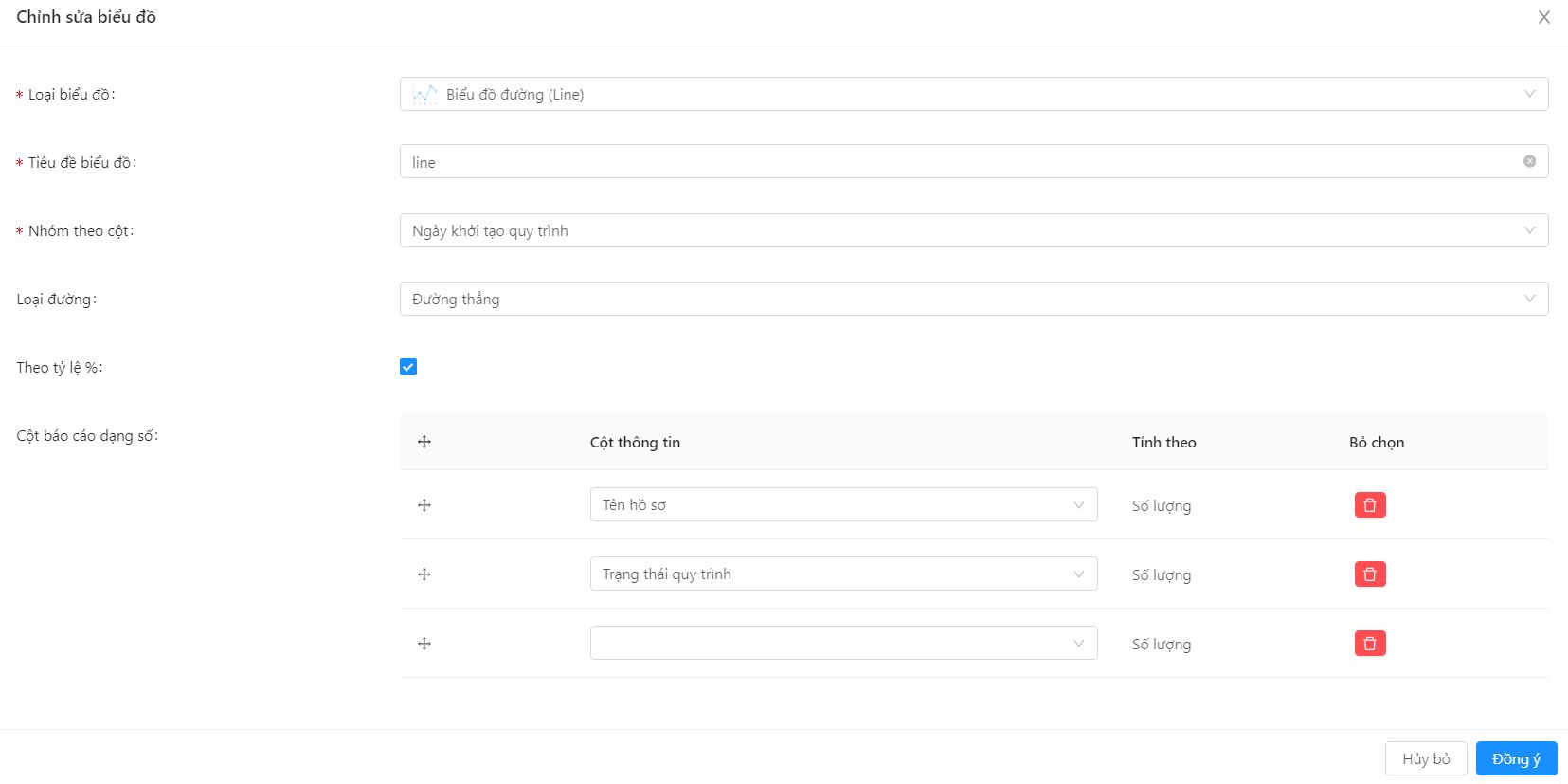
Gồm các trường thông tin sau:
1. Loại biểu đồ (Bắt buộc): Có 5 loại biểu đồ thể hiện trong hệ thống S-WORK gồm biểu đồ cột ngang (Bar), biểu đồ cột dọc (Column), biểu đồ tròn (Pie), biểu đồ đường (Line), biểu đồ diện tích (Area). Tùy vào nhu cầu, bạn có thể chọn theo các biểu đồ khác nhau (Một số trường sẽ không có trong các biểu đồ tương ứng).
2. Tiêu đề biểu đồ (Bắt buộc): Đặt tên cho biểu đồ
3. Nhóm theo cột (Bắt buộc): Là cột biểu đồ dùng để nhóm dữ liệu, tức dữ liệu sẽ được nhóm (group) theo cột này khi tổng hợp (Trong ví dụ này được hiểu là biểu đồ được nhóm theo dữ liệu ngày khởi tạo quy trình và ngày đó được biểu hiện theo dữ liệu dạng MM/DD/YYYY).
4. Loại đường: Chỉ xuất hiện ở biểu đồ kiểu Đường (Line) hoặc Diện tích (Area) gồm kiểu Đường trơn, Đường thẳng hoặc Bậc thang
5. Xếp chồng: Là biểu đồ các cột xếp chồng lên nhau hay không.
6. Theo tỷ lệ %: Là biểu đồ thể hiện theo tỷ lệ % giữa số lượng các cột.
7. Cột báo cáo dạng số: Mỗi dòng chọn từ danh sách các cột ở lưới của thiết kế báo cáo.
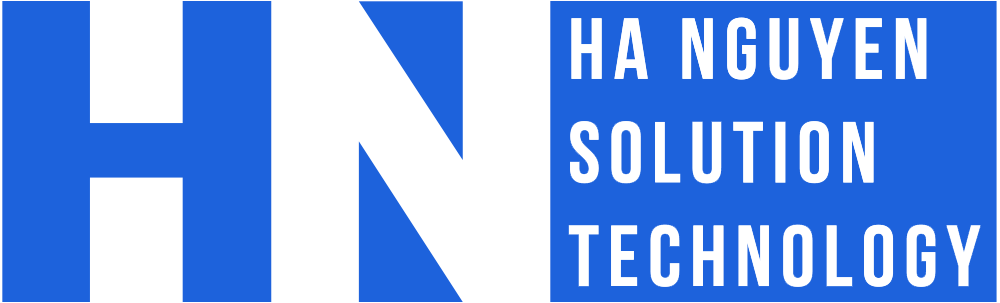
Bình luận